Hỗ trợ tư vấn
Tư vấn - Giải đáp - Hỗ trợ đặt tài liệu
Mua gói Pro để tải file trên Download.vn và trải nghiệm website không quảng cáo
Tìm hiểu thêm »Bạn có biết rằng khi mình di chuyển tới một vị trí nào đó thì chiếc điện thoại iPhone của mình đều sẽ lưu lại tại mục Vị trí quan trọng. Với tính năng này, thì chúng ta có thể dễ dàng xem được lịch sử di chuyển đến từng nơi, cũng như thời gian mà mình đến một nơi nào đó.
Nếu bạn vẫn chưa biết cách nào để xem lịch sử di chuyển, thì sau đây Download.vn sẽ giới thiệu các bước để xem lịch sử di chuyển mọi nơi từng qua trên iPhone, vô cùng đơn giản và dễ dàng sử dụng, mời các bạn cùng theo dõi bài viết dưới đây.
Bước 1: Để xem được lịch sử di chuyển trên iPhone thì trước tiên chúng ta cần phải mở phần Cài đặt trên điện thoại lên.
Bước 2: Trong giao diện Cài đặt, nhấn vào mục Quyền riêng tư.
Bước 3: Tiếp theo, ấn vào mục Dịch vụ định vị.
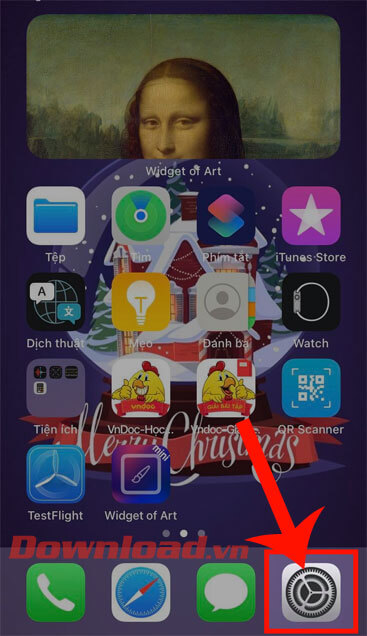
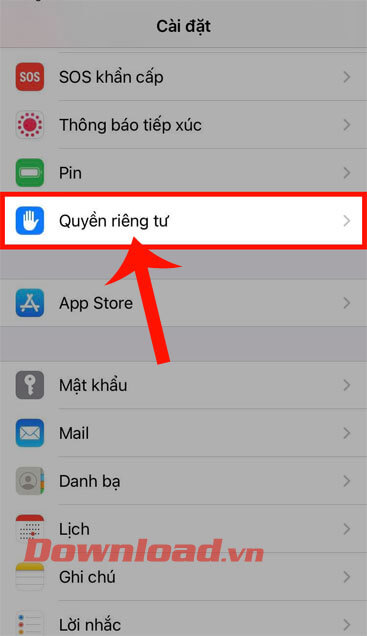
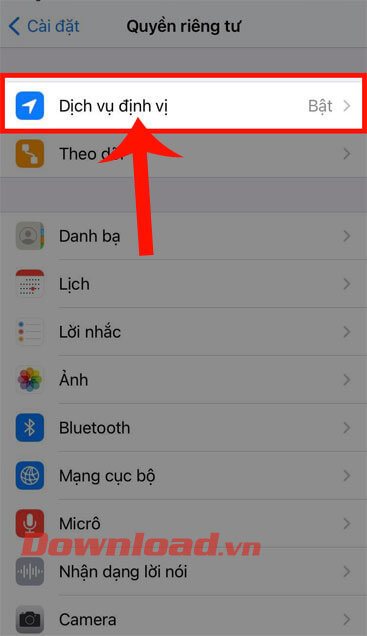
Bước 4: Kéo màn hình điện thoại xuống dưới, rồi chạm vào mục Dịch vụ hệ thống.
Bước 5: Tại giao diện của mục Dịch vụ hệ thống, hãy nhấn vào mục Vị trí quan trọng.
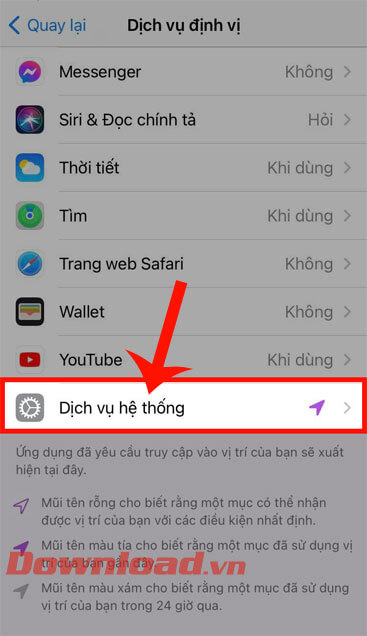
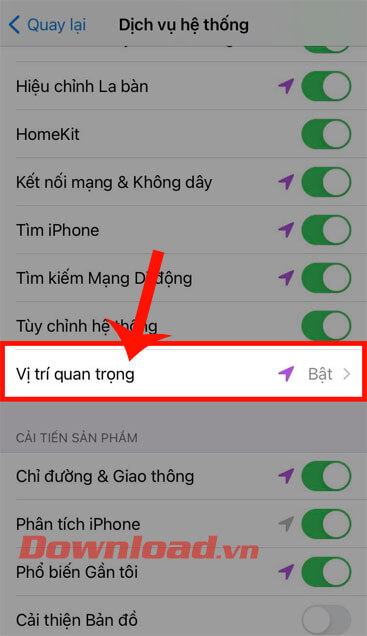
Bước 6: Lúc này trên màn hình tại mục Lịch sử sẽ hiển thị tên tỉnh, thành phố mà mình đã từng đến. Để xem chi tiết thì các bạn hãy ấn vào tên tỉnh, thành phố đã đến.
Bước 7: Cuối cùng tại phần chi tiết, sẽ hiển thị một tấm bản đồ đánh dấu những vị trí mà mình từng đến và phía dưới sẽ là địa chỉ của địa điểm.
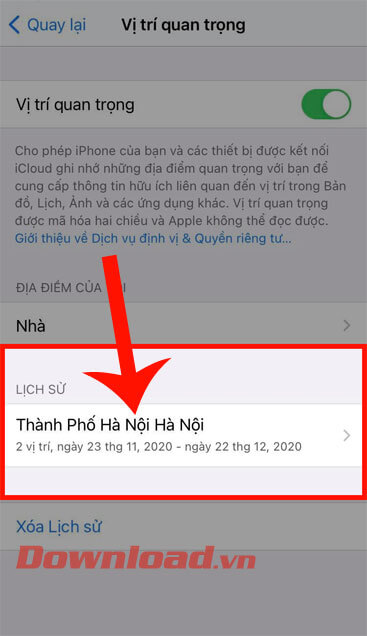
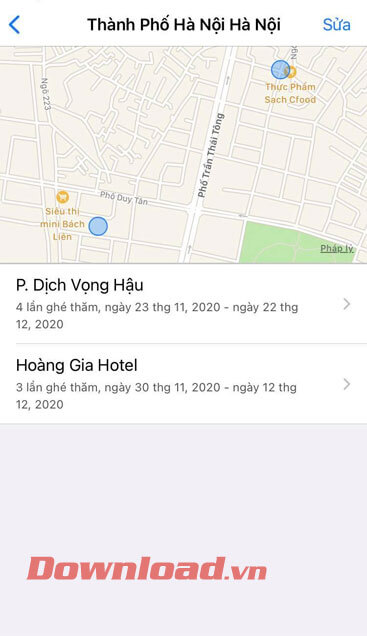
Lưu ý: iPhone sẽ chỉ xác định được những vị trí bạn đã đi qua nếu máy có mở định vị và được kết nối internet hoặc 3G.
Ngoài ra các bạn cũng có thể tham khảo thêm một số bài viết về thủ thuật iPhone như:
Chúc các bạn thực hiện thành công!
Theo Nghị định 147/2024/ND-CP, bạn cần xác thực tài khoản trước khi sử dụng tính năng này. Chúng tôi sẽ gửi mã xác thực qua SMS hoặc Zalo tới số điện thoại mà bạn nhập dưới đây: